跨境电商新媒体及生态服务平台

蓝海亿观网2020年12月02日 326
“在Wix Editor(编辑器)中,几乎所有东西都是可编辑的,比如文本、图像、背景等。Wix独立站卖家只需要双击一个元素,就可以编辑它了。1”
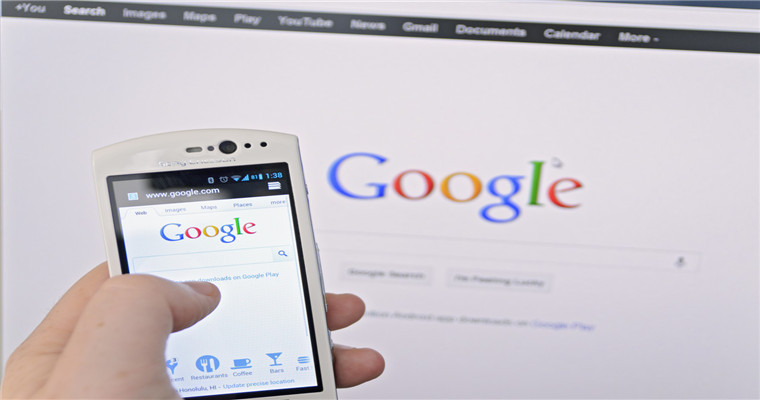
在Wix Editor(编辑器)中,几乎所有东西都是可编辑的,比如文本、图像、背景等。Wix独立站卖家只需要双击一个元素,就可以编辑它了。
1.编辑主标题
双击主标题,输入任何文本内容。
页面会出现一个新窗口“Text Settings”,Wix独立站卖家可以改变字体、字体大小、颜色,还可以添加效果。更多关于Wix独立站的内容,可点击阅读《Wix独立站用户数量超1.8亿,卖家如何使用建站工具、选择模板?》
2.撤销更改
即便一时出现了错误,Wix独立站卖家也可以点击顶部菜单栏中的左箭头,来撤销更改(如图)。
蓝海亿观网建议,避免网站看起来杂乱,Wix独立站卖家使用的字体应该少于4种。
对于任何想要删除的文本元素,只需点击元素并点击键盘上的“删除Delete”按钮,或右工具栏中的垃圾桶图标即可。
3.改变背景图像
点击背景图像的任何一处,页面会弹出按钮,上面写着“改变背景Change strip background”;点击这个按钮,然后使用色块、新图像或视频替换当前背景图像。
4.点击“Image图片”
如果点击图片,Wix独立站卖家就可以上传自己的图片,或者从Wix、Unsplash或Shutterstock中选择图片。前二者是免费的。
5.删除不需要的部分
在顶部工具栏中,点击缩小并重新排序“Zoom Out & Reorder”按钮。
点击要删除的部分,删除部分会用蓝色边框标记,然后单击页面右侧的垃圾桶图标,即可删除该部分。
此外,Wix独立站卖家还可以单击箭头图标,对页面元素重新排序。更多关于Wix独立站的内容,可点击阅读《独立站建站平台Shopify VS Wix:产品展示、运输和支付选项对比》
6.添加新的部分
单击屏幕右上方的绿色“退出模式Exit mode”按钮;然后点击左边的工具栏中带有+图标的按钮。
Wix独立站卖家可以选取里面的各类元素,包括文本、按钮等,将其添加到独立站页面。
例如,添加一个“经典的Classic”strip,然后改变背景颜色。
7.添加内容
点击“文本Text”,在其中选择需要的类型。
例如,如果Wix独立站卖家想在刚才的“Strip”中添加标题和文本,可以点击“标题一Heading 1”,并将其拖动到合适的位置,然后双击更改文本。
8.在标题下添加文字
重复上述步骤,但这次不选择“标题一Heading 1”,选择“段落Paragraph”。
拖动文本框将其放在合适的位置,然后双击更改文本。蓝海亿观网获悉,Wix独立站卖家可以根据自己的喜好更改字体、颜色和样式。
9.添加装饰元素
如果在添加文本之后,还想添加装饰元素,可以点击“装饰Decorative”,然后选取需要的装饰元素。更多关于的内容,可点击阅读《独立站建站选Shopify还是Wix:税务、多语言功能、SSL、SEO对比》
如果放置的装饰元素覆盖了文本,如下图所示:
Wix独立站卖家可以点击右侧工具栏中的“安排Arrange”按钮,然后选择“下移一层Send to back”即可。
(跨境电商新媒体-蓝海亿观网egainnews)文末扫码加入精英卖家交流群,对接跨境电商优质资源。沃尔玛、Coupang、Wayfair 、MercadoLibre等平台入驻,品牌文案策划及全网推广、电商培训和孵化等服务,请联系我们。不得擅自改写、转载、复制、裁剪和编辑全部或部分内容。

蓝海亿观网跨境卖家交流群!
跨境24H头条资讯,关注跨境平台最新政策推送行业最新动态。
全球跨境市场分析、电商政策及选品思维逻辑解读。
知名跨境大卖财报分析,真实案例分析站内站外引流促单实操技巧!
扫码入群,与同行共赢
留点想法
评论列表(0条)
蓝海亿观网2021-07-20
蓝海亿观网2020-11-24
蓝海亿观网2020-04-01
蓝海亿观网2020-06-10
蓝海亿观网2023-10-20
蓝海亿观网2021-03-22
蓝海亿观网2021-05-06
蓝海亿观网2021-04-20